iOS設(shè)備手工導(dǎo)入照片的正確方式
胖三
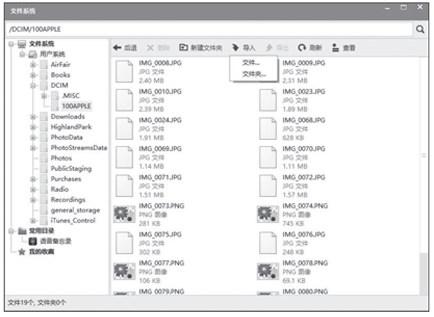
不少使用第三方工具為iPhone、iPad等iOS設(shè)備手工導(dǎo)入照片,但這些導(dǎo)入的照片會(huì)在相冊(cè)下面顯示一個(gè)單獨(dú)的文件夾,同時(shí)還會(huì)顯示來(lái)自電腦,更惱人的是,這些照片在iPhone、iPad設(shè)備下竟然無(wú)法刪除!出現(xiàn)這樣的情況是導(dǎo)入照片時(shí)步驟問(wèn)題,只要步驟正確,手工方法導(dǎo)入的照片是不會(huì)留下后患的,這里以iTools為例進(jìn)行說(shuō)明。
導(dǎo)入照片
使用數(shù)據(jù)線將iPhone與計(jì)算機(jī)進(jìn)行連接,打開(kāi)iTools,在首頁(yè)點(diǎn)擊“文件管理”,打開(kāi)“文件系統(tǒng)”窗口,在左側(cè)導(dǎo)航欄依次選擇“文件系統(tǒng)→用戶系統(tǒng)→DCIM→100APPLE”,如果是全新的iPhone,任意拍攝一張照片就會(huì)顯示這個(gè)文件夾。點(diǎn)擊右側(cè)窗格工具欄的“導(dǎo)入”按鈕,按照提示操作即可從其他位置向iPhone手工導(dǎo)入照片(如圖)。
刪除記錄文件
在左側(cè)導(dǎo)航欄選擇“PhotoData”,隨后可以在右側(cè)窗格看到許多英文字母的文件夾,找到photos.sqlite這個(gè)文件,刪除之后重啟iPhone。
恢復(fù)照片
iPhone完成啟動(dòng)之后,打開(kāi)“照片”應(yīng)用,這里會(huì)顯示正在恢復(fù),這是因?yàn)閺膇Cloud自動(dòng)恢復(fù)photos.sqlite的備份,等待恢復(fù)完成之后,手動(dòng)關(guān)閉“照片”后臺(tái),現(xiàn)在就可以任意刪除先前手工導(dǎo)入的照片了,唯一的缺點(diǎn)是這些照片缺少位置信息!

